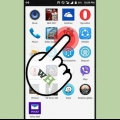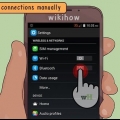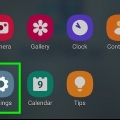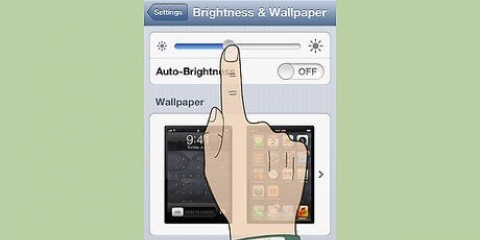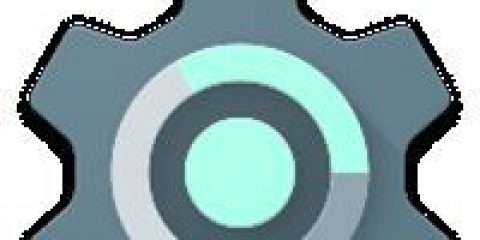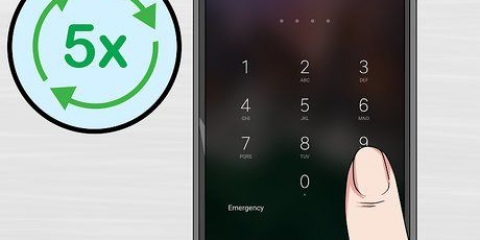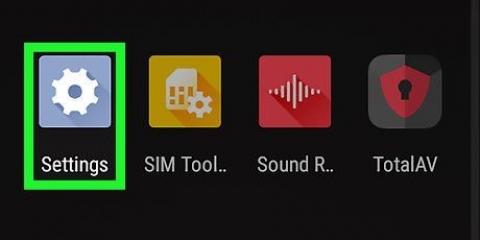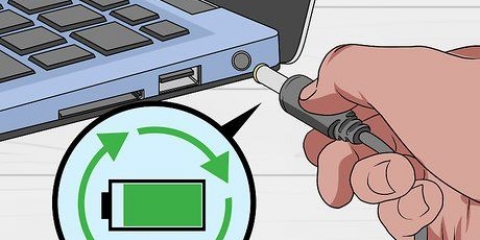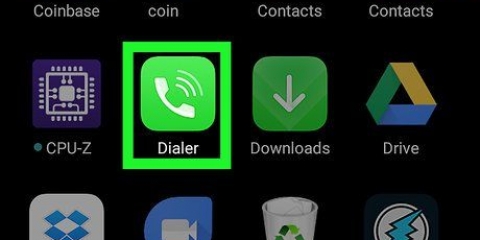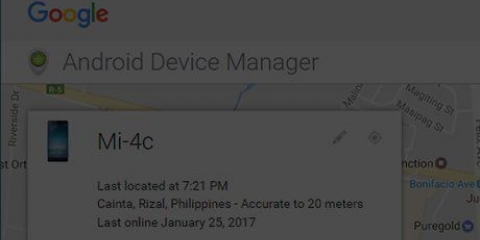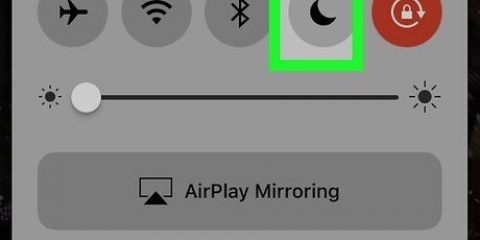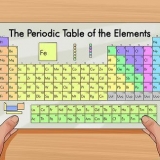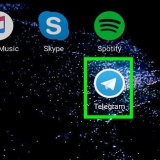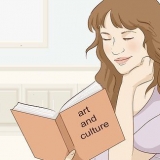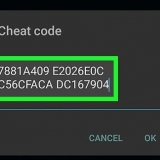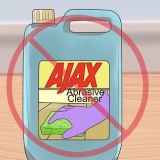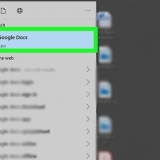Ao viajar, você deve levar o carregador e o cabo USB com você. A maioria dos aeroportos oferece carregadores ou tomadas gratuitas, mas alguns têm apenas uma entrada USB para carregar seu telefone. Coloque seu dispositivo no `Modo Avião` quando estiver em um cinema ou em um avião - ou desligue seu dispositivo. Via Configurações > Formulários > Serviços ativados você pode ver quanta memória é usada no seu dispositivo. Você pode desativar manualmente alguns aplicativos aqui. Você pode ver o que consome mais bateria acessando as Configurações do seu dispositivo e selecionando `Uso da bateria`. Considere comprar um carregador portátil. Dessa forma, você ainda pode carregar seu telefone quando a bateria estiver vazia ou quando você não tiver uma tomada disponível. Muitas aeronaves têm tomadas próximas aos assentos para que você possa carregar seus dispositivos durante o voo. No entanto, algumas companhias aéreas estão preocupadas com o carregamento de baterias de lítio em voo, pois é conhecido por causar perda de calor. É melhor verificar com a companhia aérea antes de voar.
Economizando a bateria de um android
Contente
O sistema operacional Android tem muitos recursos excelentes, incluindo Wi-Fi, GPS e inúmeros aplicativos. Infelizmente, todos esses recursos podem prejudicar a vida útil da bateria do seu dispositivo, esgotando-a rapidamente. Felizmente, existem alguns truques simples que você pode tentar para prolongar a vida útil da bateria do seu dispositivo.
Degraus
Método 1 de 3: Fazendo Mudanças Simples

1. Ativar o modo de economia de energia. Na maioria dos dispositivos, basta deslizar de cima para baixo na tela para exibir um menu. Role para o lado até encontrar o modo de economia de energia e selecione-o.
- O modo de economia de energia pode deixar seu telefone um pouco mais lento.
- Se você receber notificações instantâneas de aplicativos de mídia social, elas pararão até que você abra o aplicativo.

2. Desligue WiFi, Bluetooth e GPS quando não estiver em uso. Todos esses recursos usam energia da bateria, mesmo quando você não os está usando. O transmissor para rede sem fio por exemplo, continuará periodicamente a procurar uma conexão sem fio enquanto estiver ligada. Isso usa a energia da bateria mesmo quando você não está navegando na Internet.
Para desativar esses recursos, basta deslizar de cima para baixo na tela. Role lateralmente ao longo do menu e desmarque itens.

3. Desative os aplicativos que você não usa. Fechar o aplicativo pressionando o botão voltar ou home não é suficiente; o aplicativo pode ser reiniciado em segundo plano e, assim, continuar a usar a energia da bateria. Você precisa verificar os aplicativos recentes e em segundo plano do seu dispositivo e desativá-los manualmente. Isso geralmente impedirá que eles funcionem em segundo plano, drenando a energia da bateria.

4. Coloque seu telefone no modo de espera quando não estiver em uso. Basta pressionar o botão home e a tela escurecerá. Isso usará menos energia da bateria. Para sair do modo de espera, você deve pressionar o botão home novamente; pode ser necessário desbloquear o telefone quando ele "acordar" novamente.

5. Desligue a função de vibração do seu telefone. Pressione os botões de volume para cima e para baixo até sair do modo de vibração. Também seria uma boa ideia desligar as vibrações para mensagens de texto. Você precisa ir para suas configurações e depois para `Som & Exibição`. Se você não encontrar as configurações para suas mensagens de texto lá, você precisa ir para `Aplicativos` e depois para `Mensagens`.
Método 2 de 3: Faça alterações avançadas

1. Reduza o brilho da tela. Vá para suas Configurações e selecione `Som & Exibição`. Pressione `Brilho` e mova o interruptor para o lado para diminuir o brilho.
- Se você usar o modo de economia de energia, o brilho da tela já pode estar reduzido.
- Diminuir o brilho tornará sua tela mais difícil de ver, especialmente à noite.
- Se você usa a internet, pode haver uma tecla de atalho para ajustar o brilho.

2. Defina o tempo limite da tela o mais curto possível. Esta configuração faz com que seu dispositivo desligue a tela após o período de inatividade selecionado. Quanto menor o intervalo de tempo, menos bateria a tela usará. As opções de configuração para isso diferem de dispositivo para dispositivo.
Você pode encontrar esta opção em Configurações. Vá para `Som & Exibir” e selecione “Tempo limite da tela”.

3. Se o seu dispositivo tiver uma tela AMOLED, você pode usar um fundo preto. As telas AMOLED podem reduzir sete vezes o uso da bateria exibindo preto em vez de branco ou outra cor. Ao pesquisar em seu telefone, você também pode usar o Black Google Mobile no bGoog.com para obter resultados padrão do Google (incluindo imagens) totalmente em preto..

4. Certifique-se de que seu dispositivo use apenas redes 2G. Se você não precisar de transferências de dados rápidas ou se não houver rede 3G ou 4G disponível onde você mora, você pode configurar seu dispositivo para usar apenas redes 2G. Você ainda terá acesso à rede EDGE e wifi se necessário.
Para mudar para 2G, você precisa acessar as Configurações do seu dispositivo e selecionar `Controle sem fio`. Role para baixo até encontrar `Redes móveis` e pressione `Usar apenas redes 2G`.
Método 3 de 3: Desative as animações

1. Considere desabilitar as animações se estiver confiante em usar as configurações de fábrica. As animações parecem boas quando você está no telefone, mas podem diminuir o desempenho e usar a energia da bateria. Para desativá-los, você precisa ativar o modo de fábrica, mas isso não é para os fracos de coração.

2. Abra suas Configurações e role para baixo até `Sobre o telefone`. Isso exibirá uma tela com mais informações sobre seu dispositivo Android, além de uma lista de itens, incluindo `Número de compilação`.

3. Pressione `Número de compilação` cerca de sete vezes. Isso abrirá as opções de fábrica do Android.

4. Obtenha acesso à opção de Fábrica. Pressione o botão Voltar no seu dispositivo para retornar ao menu principal Configurações. Role para baixo e toque em `Opções de fábrica`. Deve estar logo acima de "Sobre o dispositivo".

5. Desative a opção de animações. Role para baixo até encontrar `Scale Screen Animation`, `Scale Transition Animation` e `Scale Animation Duration`. Desligue tudo isso.

6. Reinicie seu dispositivo Android. Isso salvará as novas configurações e as aplicará ao seu dispositivo. Isso pode aumentar um pouco a energia da bateria e também fazer seu telefone funcionar mais rápido.
Pontas
Avisos
- Se o seu Android 4.0 ou posterior, os aplicativos para gerenciar tarefas da Play Store usarão mais energia da bateria do que economizam. Evite isso e use apenas um aplicativo gerenciador de tarefas integrado. O Android 6 não possui gerenciador de tarefas porque os algoritmos de gerenciamento de memória são muito melhores que as versões anteriores do Android.
- Todos os dispositivos Android são configurados de forma um pouco diferente. As seções nas configurações do seu dispositivo podem ter nomes ligeiramente diferentes.
Artigos sobre o tópico "Economizando a bateria de um android"
Оцените, пожалуйста статью
Similar
Popular